راهنمای خرید حافظه RAM و نحوهی استفادهی بهینه از آن

در گذشته وقتی به بازار قطعات سختافزاری سری میزدیم، با رمهایی که سرعت کلاکی در حد 1333 مگاهرتز و یا نهایتاً 1600 مگاهرتز داشتند مواجه میشدیم. البته در مورد سرورها صحبت نمیکنیم، منظورمان یک پیسی خانگی است که قرار است کارهای ساده روزمره و یا شاید بازیها و نرمافزارهای سنگین مهندسی را اجرا کند.
حالا وقتی به بازار مراجعه میکنیم، رمهایی با ظرفیت بالا مثل 4 گیگابایت یا 8 گیگابایت در آن به وفور دیده میشود. سرعت کلاک بسیار متنوع است، از 1333 مگاهرتز تا 3000 مگاهرتز! برندهای مختلف با بستهبندی زیبا و نیز هیتسینکهایی در اشکال و ابعاد مختلف که همگی موجب جذب مشتری میشوند. توضیح اینکه هیتسینک قطعه فلزی معمولا از جنس آلومینیوم و یا مس است که روی تراشههای رم سوار شده و در کارکرد خنکتر آن موثر است.
اما سوالی که برای یک آشنا به سختافزار مطرح میشود این است اگر برای خرید 16 گیگابایت حافظهی رم با سرعت نسبتاً بالا هزینه کنم، عملکرد کلی سیستم چه قدر بهتر میشود و آیا این هزینه به صرفه است؟ بهتر نیست رم با ظرفیت و سرعت کمتر بخرم و روی خرید پردازندهی اصلی و یا کارت گرافیک و شاید مادربوردی بهتر هزینه کنم؟
در این مقاله با بررسی یک سیستم مبتنی بر پردازندههای نسل چهارم خانوادهی Core اینتل یعنی Core i7 4770K که پرچمدار پردازندههای معمول بازار است و روی یک مادربورد با چیپست Z87 نصب شده، به بررسی موضوع میپردازیم. کارایی سیستم را ارزیابی کرده و نتیجهی نهایی را مشخص میکنیم اما قبل از بررسی و بیان نتیجهی آزمایشات مختلف به نکات مهمی که در خرید رم باید به آنها توجه کرد، میپردازیم.
به تطابق رم و مادربورد توجه کنید
اولین موضوع مورد بحث این است که پردازندههای نسل چهارم Core اینتل به همراه مادربوردهای مخصوص خود که نسل هشتم مادربوردهای اینتلی هستند، عرضه شدهاند. در واقع نام این پردازندهها 4 رقمی بوده و با عدد 4 شروع میشود. چیپست مادربوردها نیز دو رقمی بوده و با عدد 8 شروع میشود. مثلاً پردازندهی Core i5 4670 و یک مادربورد معمولی نسل 8 با چیپستی مثل H87 که توسط سازندگان مختلف با اسامی عریض و طویل طراحی و تولید میشود ولی نگران نباشید چرا که در بیشتر اسامی نام چیپست به وضوح دیده میشود. به عنوان مثال ASRock Fatal1ty H87 Performance و یا Asus H87-Plus و GigaByte H87-G3H همگی از چیپست رده متوسط سری 8 یعنی H87 استفاده میکنند. البته کنترلر پورتهای SATA برای اتصال هارددیسک و دیسک حالت جامد، پورتهای USB، تراشهی صوتی، ماسفتها و غیره کیفیت متفاوتی دارند و یکسان نیستند.
پردازندهها و مادربوردهای جدید اینتل از رمهایی با سرعت نهایتاً 2933 مگاهرتز پشتیبانی میکنند. در حقیقت اگر بخواهیم از ماژولهای رده اول رم با سرعت 3000 مگاهرتز استفاده کنیم، میبایست یک مادربورد خوب تهیه کرده و مقدار کلاک پایه یا BCLK را از 100 مگاهرتز به 102.3 مگاهرتز افزایش دهیم و به عبارتی پردازندهی اصلی را کمی اورکلاک کنیم. از طرفی تمام مادربوردهای Z87 نمیتوانند چنین ماژولی را در حالت عادی روی فرکانس کاری 3000 مگاهرتز پایدار کنند و باید بیشتر تلاش کرد و تنظیمات متعددی انجام داد. در حقیقت کیفیت مادربورد و قطعات روی آن تفاوتهایی ایجاد میکند که در اورکلاک به وضوح قابل مشاهده است و یکی از تفاوتها پایداری مادربورد است.
لذا در نهایت باید گفت که اگر در فکر تهیهی ماژول رم رده اول با سرعت بسیار بالا هستید به مادربورد و پردازندهی اصلی خوب و در نهایت اورکلاک کردن پردازندهی اصلی نیاز پیدا خواهید کرد چرا که در غیر این صورت، رمی که خریدهاید، با سرعتی کمتر از سرعت بیشینهی خود کار خواهد کرد.
پروفایل XMP و سرعتهای استاندارد رم چیستند؟
JEDEC کنسولی است که برای استانداردسازی رمها تلاش میکند. این کنسول مشخص کرده که در حافظهی EEPROM یک حافظهی رم چه اعداد و اطلاعاتی میبایست ذخیره شود. لذا اطلاعات مربوط به کارخانهی سازنده، سریال نامبر و اطلاعات مفید دیگری در این حافظه ذخیره میشود و توسط مادربوردهای مختلف، خوانده و در بایاس مادربورد قابل مشاهده است. سرعتهای استاندارد رم هم از مشخصات ذخیره شده است. سرعتهایی مثل 1066، 1333 و 1600 مگاهرتز که در مورد هر یک، اطلاعاتی ثبت میشود.
اینتل پروفایلهای ویژهای به نام Extreme Memory Profile یا XMP را به عنوان پروفایلهای اضافهای که معمولاً یک و نهایتاً دو مورد است را توسعه داده تا سازندگانی که رمهایی برای سرعتهای بالاتر تولید کردهاند، از آن استفاده کنند. بنابراین در بیشتر رمها یک پروفایل XMP هم ذخیره شده است.
توجه کنید که رمها معمولاً با تبلیغ پروفایل XMP خود بستهبندی و فروخته میشوند ولی مشکل اینجاست که کاربر باید این پروفایل را به صورت دستی فعال کند. به عبارت دیگر پروفایل XMP برای تنظیم سرعت رم Plug and Play نیست که تنها با نصب رم فعال شود بلکه به طور معمول فعال نیست.
روش فعال کردن پروفایلهای سریع XMP چیست؟
بسیاری از مشتریان رمهای خوبی تهیه میکنند ولیکن بدون فعال کردن پروفایل XMP به استفاده از آن میپردازند. به عنوان مثال سرعت استاندارد یک حافظهی رم 1333 مگاهرتز است ولیکن با فعال کردن XMP میتوان آن را به 1600 مگاهرتز افزایش داد. در این صورت اگر XMP را فعال نکنیم، یک حافظه با عملکردی در حد رمهای ارزانقیمتتر 1333 مگاهرتزی خواهیم داشت که به هیچ وجه معقول نیست.
برای فعال کردن XMP مراحل زیر را دنبال کنید:
1- بعد از روشن کردن سیستم با زدن کلید دیلیت یا F2 وارد تنظیمات بایاس شوید. اگر قابلیت بوت سریع یا Fast Boot مادربورد را برای شروع سریع ویندوز 8 فعال کردهاید و نمیتوانید وارد تنظیمات بایاس شوید میبایست نرمافزار مخصوص مادربورد خود را از طریق سایت سازنده تهیه کنید. نام این نرمافزار چیزی شبیه به Go2BIOS است. با اجرای نرمافزار در محیط ویندوز میتوانید سیستم را ریاستارت کرده و وارد بایاس شوید. در برخی مادربوردهای حرفهای کلید خاصی برای ورود مستقیم به بایاس بعد از ریاستارت شدن سیستم تعبیه شده که نامی مثل Direct Key و مانند آن دارد. شاید مادربورد شما هم چنین کلیدی داشته باشد لذا به دفترچهی مادربورد یا وبسایت سازنده و یا فرومها مراجعه کنید تا نحوهی استفاده از آن را یاد بگیرید.
2- بسته به سازنده، روش فعالسازی XMP متفاوت است. معمولاً در بخشی که سرعت پردازندهی اصلی، BCLK و ضریب آن ذکر شده، سرعت رم نیز قابل تنظیم است. در این بخش به طور معمول پروفایل XMP نیز قابل فعالسازی است.
در ادامه چهار تصویر از محل انتخاب XMP در بایاس مادربوردهای مختلف ایسوس، ازراک، اماسآی و گیگابایت در ادامه آورده شده است. در مورد ایسوس توجه کنید که بایاس در مادربوردهای معمولتر به صورت ساده یا EZ Mode نمایش داده میشود. اگر مادربورد حرفهایتر باشد، مستقیماً حالت پیشرفته نمایش داده میشود و برای فعال کردن XMP باید مسیر دیگری را دنبال کنید که در تصاویر مشخص شده است. برای سایر سازندگان هم بسته به مدل مادربورد ممکن است مسیر فعالسازی XMP متفاوت باشد، بنابراین آمادهی جستوجو و تحقیق در اینترنت باشید.
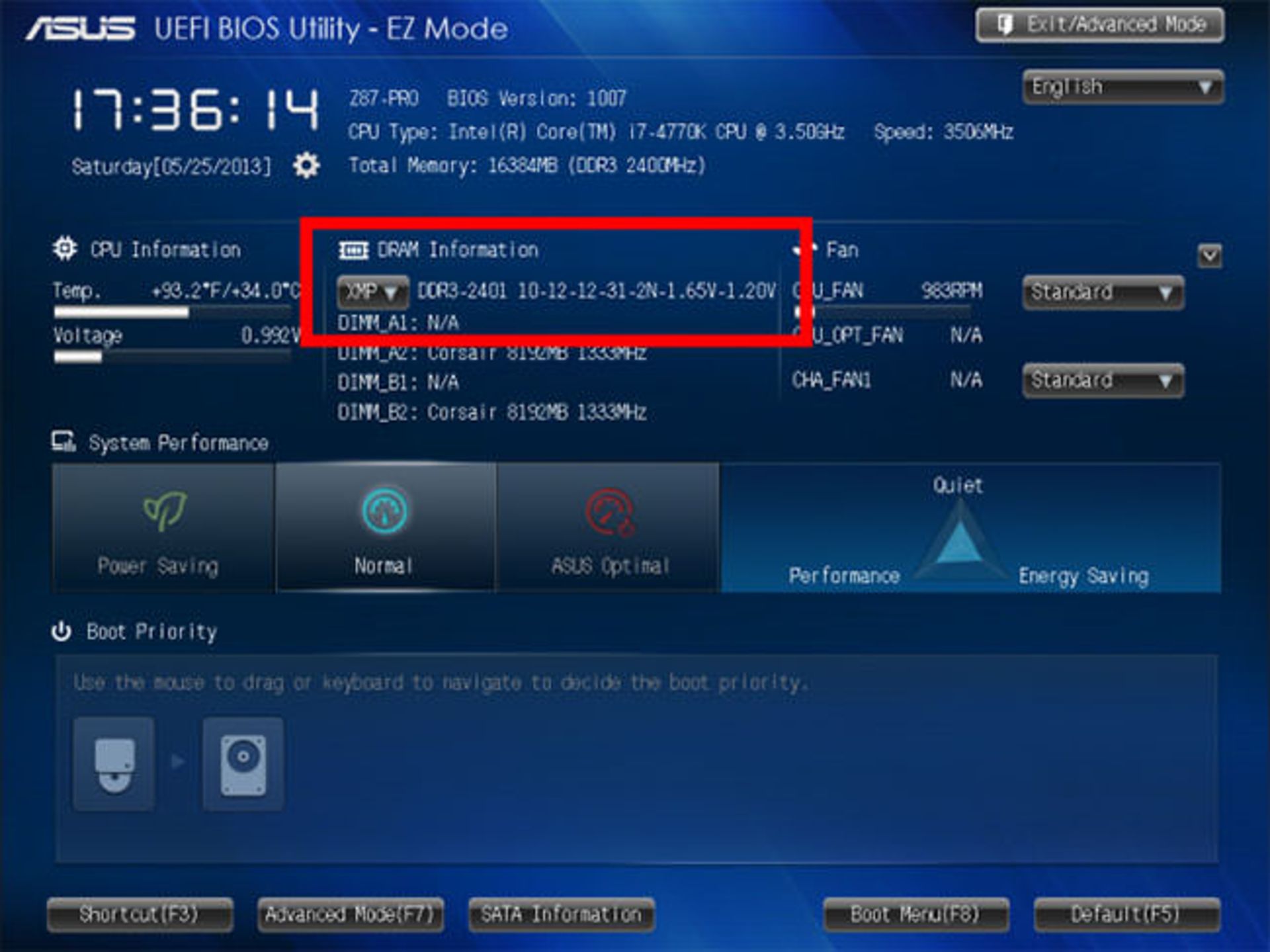
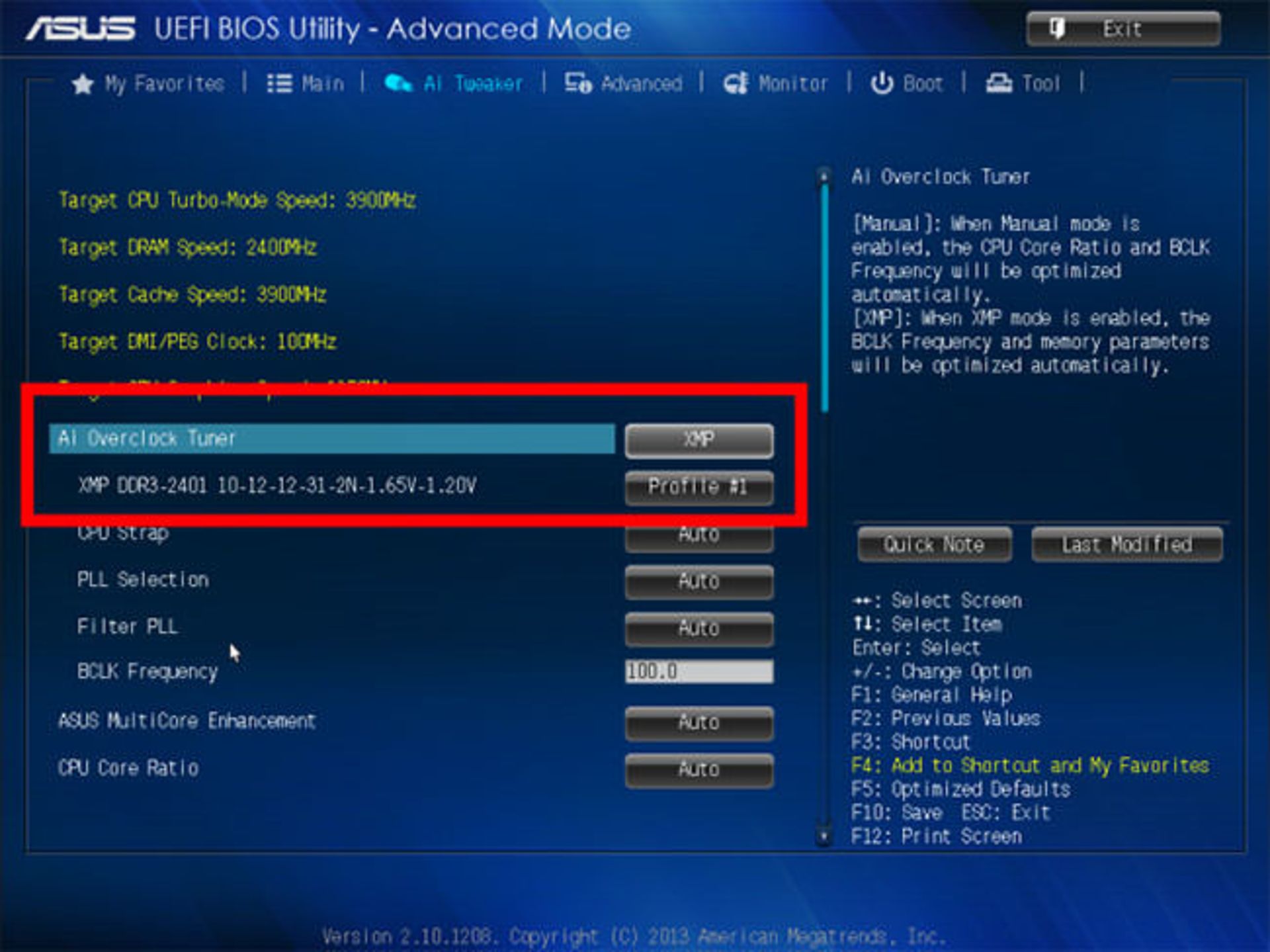
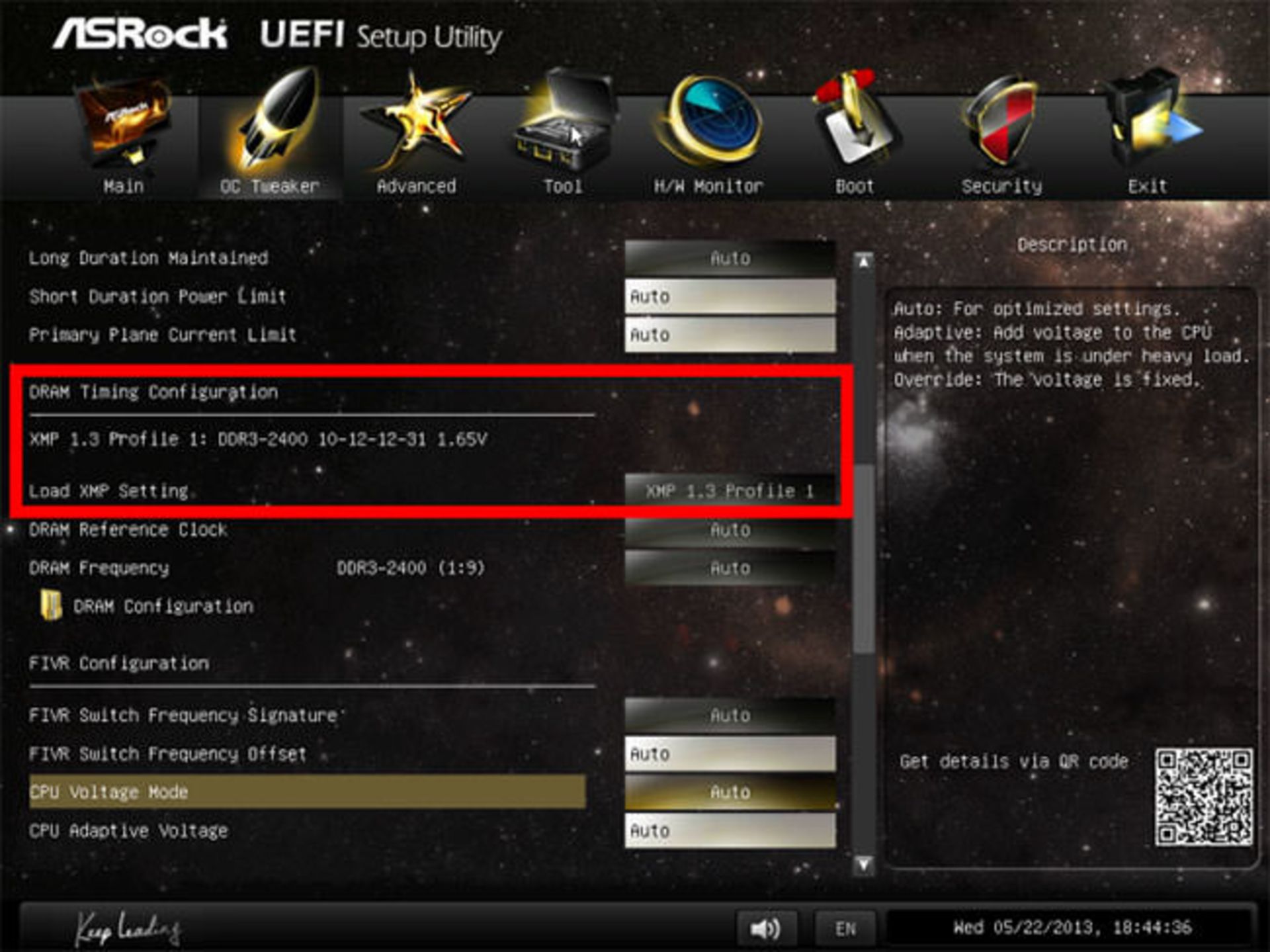
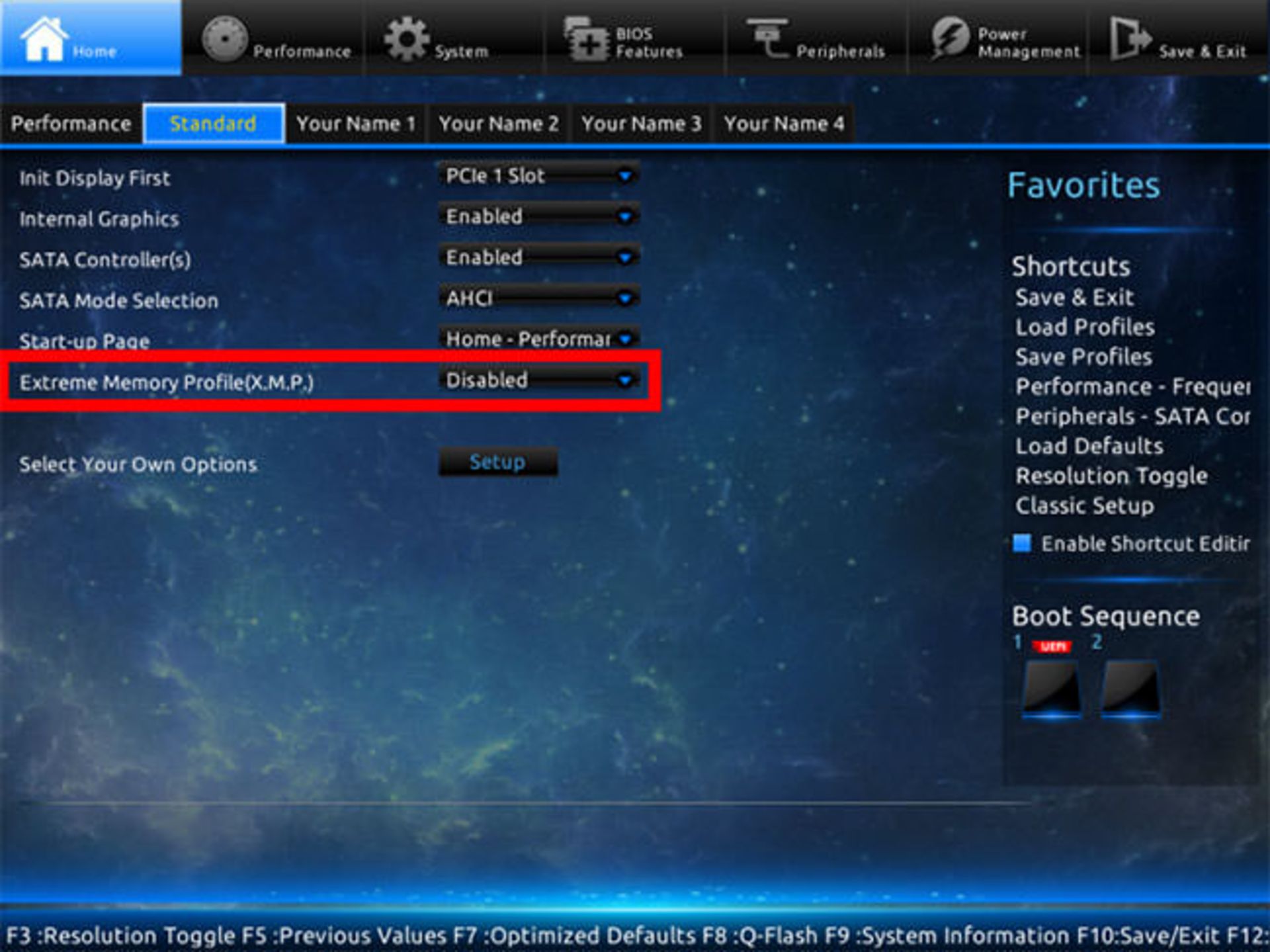
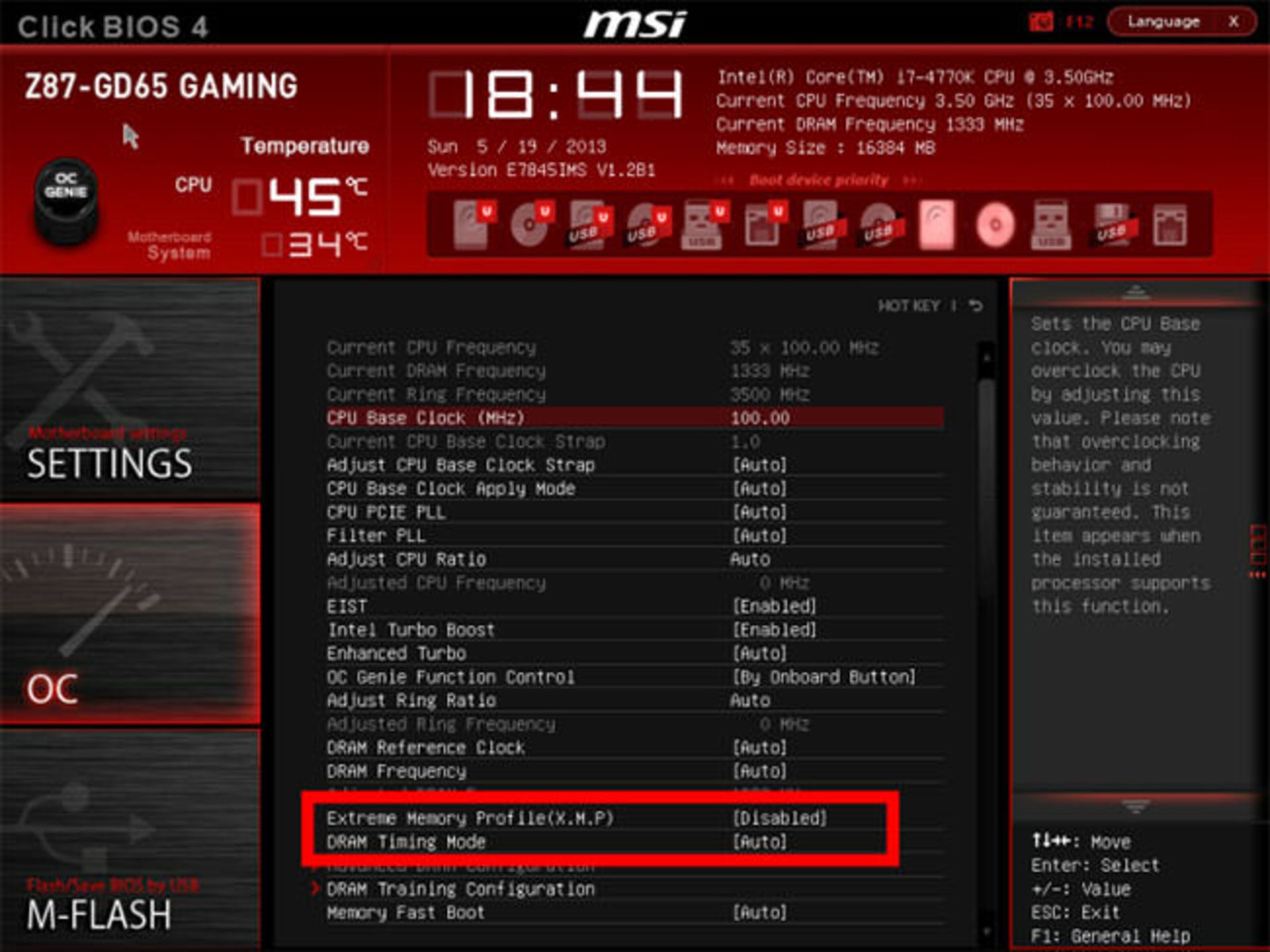
تنها سرعت کلاک رم و ظرفیت آن مهم است؟
سرعت رم و ظرفیت آن مهم هستند ولیکن یک فاکتور دیگر هم در خرید رم وجود دارد که بیشتر کاربران عادی از آن آگاهی ندارند و یا اهمیت آن را در نظر نمیگیرند. بحث اصلی مقاله نیز همین مورد است.
CAS Latency یا tCL مدت زمان تأخیر یک رم است. یک روش متداول برای بیان تأخیر در قطعات کامپیوتری این است که زمان تأخیر را بر حسب تعداد کلاک بیان کنیم. به عنوان مثال اگر تأخیر در انتقال داده از یک درگاه خاص 40 نانو ثانیه و سرعت کلاک 1 گیگاهرتز باشد، هر سیکل کلاک تنها 1 نانو ثانیه طول میکشد و لذا 40 نانو ثانیه برابر با زمان 40 سیکل کلاک است.
تعریف دقیق CAS Latency یا Column Address Strobe Latency فاصلهی زمانی بین موقعیتی است که یک کنترلر حافظه درخواست دسترسی به یکی از ستونهای حافظه را به ماژول رم میدهد و دادههای آن بخش در خروجی ماژول بعد از مدت کوتاهی قابل دسترسی هستند.
در مورد رمها چندین تأخیر مختلف وجود دارد. به عنوان مثال ممکن است یک رم 1333 مگاهرتزی با تایمینگ CL9 داشته باشیم که تأخیرهای آن به صورت 24-9-9-9 است. هر یک از اعداد بیانگر یکی از چند تأخیر مهم رم هستند. هر چه تأخیر کمتر باشد کیفیت قطعه بالاتر است و لذا قیمت ماژولهای 2400 مگاهرتزی با تایمینگ CL9 و CL10 و CL11 بسیار متفاوت است چرا که کیفیت کاملاً متفاوتی دارند.
چرا تایمینگ رم بسیار مهم است؟
موضوع را با یک مثال واقعی روشن میکنیم. تامزهاردور با بررسی چند ماژول مختلف که تایمینگ متفاوتی دارند، به اندازهگیری پهنای باند و سرعت اجرای بازیها پرداخته است. در زمان اجرای یک بازی سنگین مثل کرایسیس اطلاعات مرتباً بین رم و پردازندهی اصلی و کارت گرافیک جابجا میشوند و لذا اهمیت تاخیر کم واضحتر است چرا که سرعت پردازش پردازندههای امروزی بسیار بالاست و هر چه تأخیر کمتر باشد، کارایی کلی سیستم بالاتر خواهد بود. چند ماژول برای آزمون انتخاب شده است.
ماژولها با ولتاژ 1.65 ولت در بهترین حالت تایمینگ زیر را دارند:
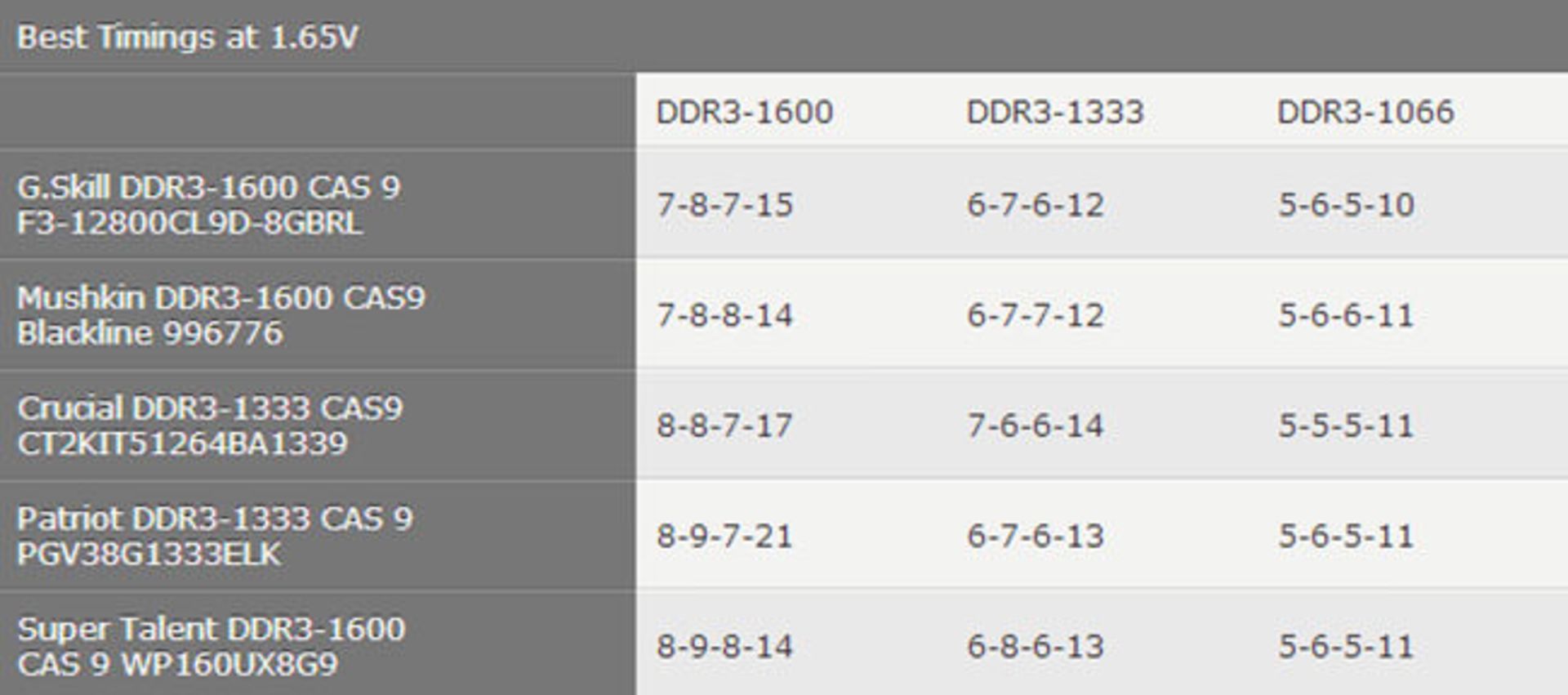
در حالت کلی تایمینگ Muchkin Enhanced Redline کمی بهتر از رقباست و پیشبینی این است که در سرعت 1866 و 1600 مگاهرتز عملکرد آن بهتر باشد. Adata و G.Skill هم در رتبههای بعدی قرار دارند. نتیجهی آزمون پهنای باند به صورت زیر است:
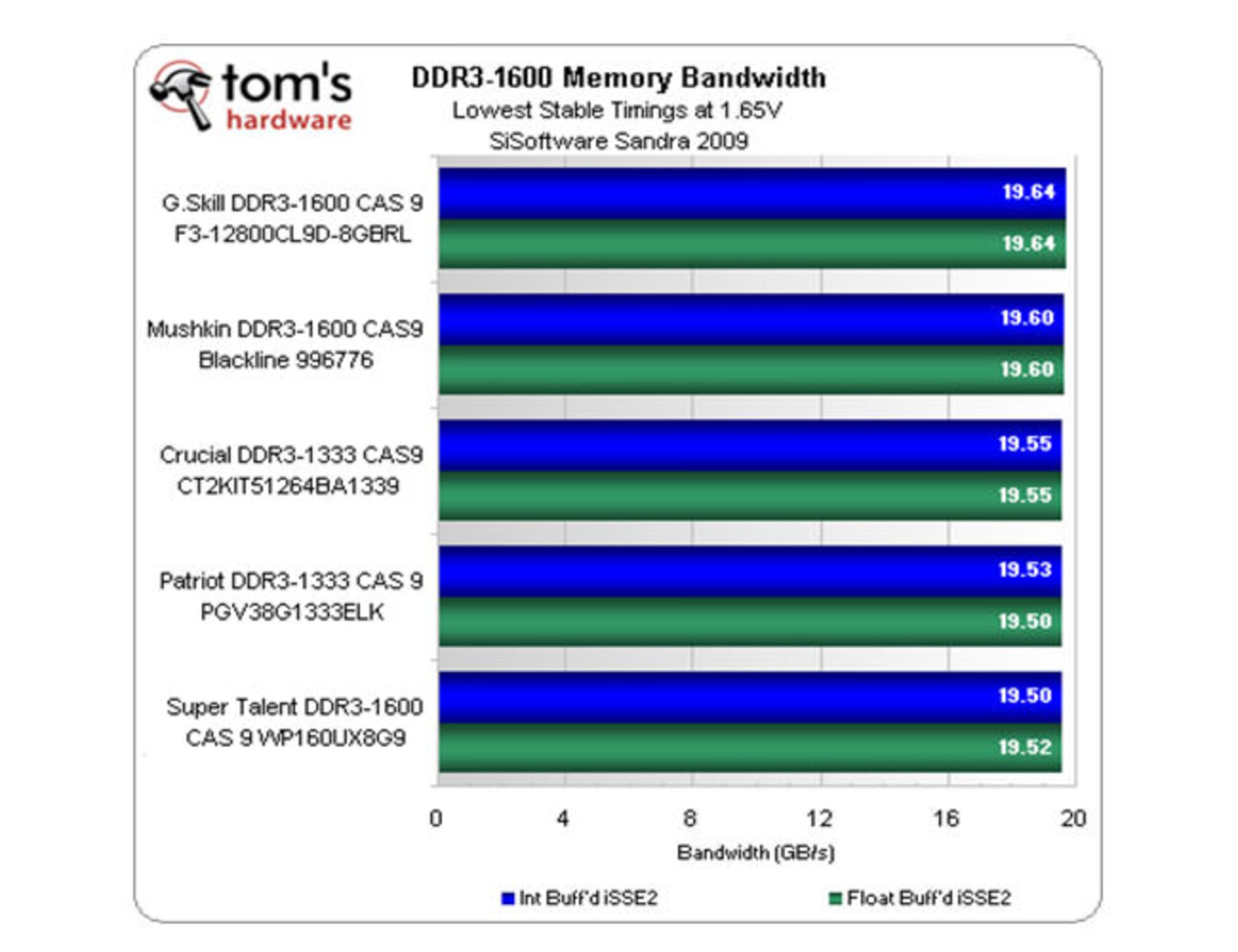
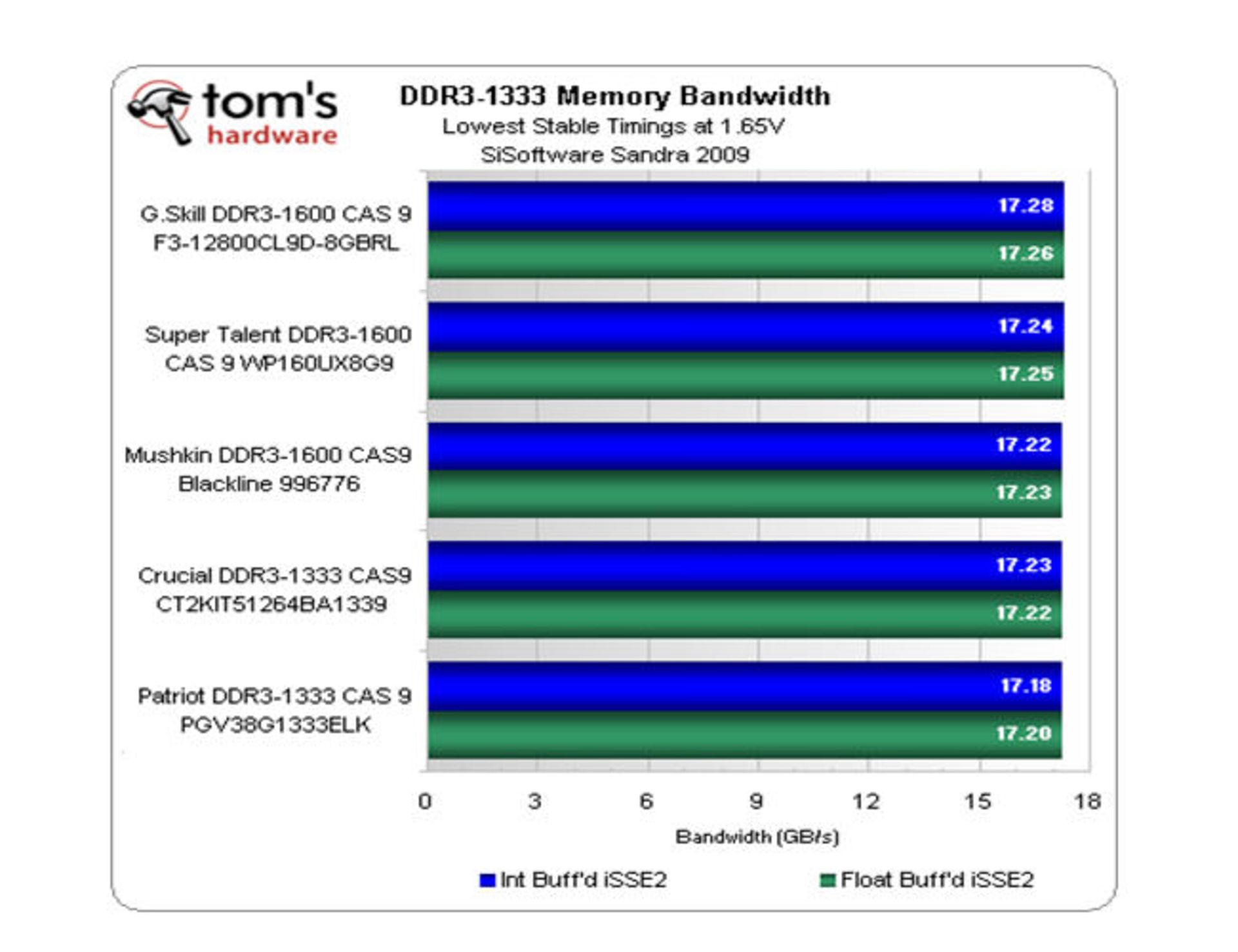
و بیشترین پهنای باند ماژولها وقتی با ولتاژ 1.65 ولت دارای تایمینگ 28-9-9-9 هستند:
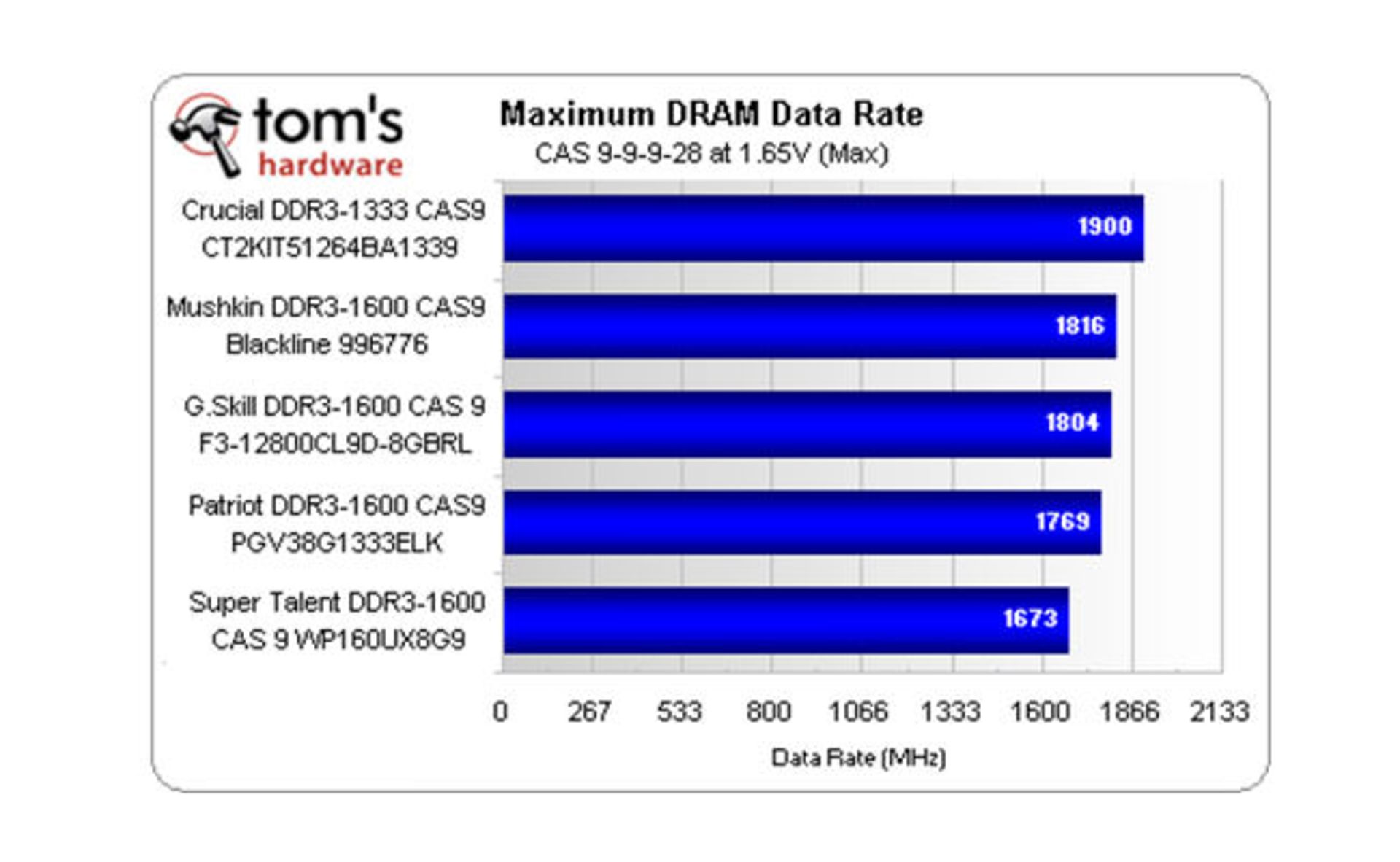
با توجه به نمودارها مشخص است که ماژولهایی که تأخیر کمتری دارند، عملکرد بالاتری ارایه میکنند و بالعکس. به سرعت اجرای بازی کرایسیس توجه کنید. البته این موضوع تنها فاکتور تعیینکننده نیست و میبینیم که Adata و G.Skill با کمی اختلاف بهتر از Mushkin ظاهر شدهاند.
به نزدیکی نتایج هم توجه داشته باشید چرا که قیمت ماژولها گاهاً بسیار متفاوت است و ممکن است خرید ماژولی با تأخیر کمتر اصلاً مقرون به صرفه نباشند.
رمها با چه سرعتها و تایمینگهایی تولید و عرضه میشوند؟
در حالت کلی وقتی به بازار مراجعه کنید سرعت ماژولهای DDR3 که ممکن است به صورت تکی تا 4 تایی (تعداد رمها) فروخته شوند بین 1333 مگاهرتز تا 3000 مگاهرتز است. در حال حاضر ظرفیت یک رم DDR3 به طور معمول بین 2 تا 8 گیگابایت است.
اما در مورد تایمینگ اوضاع پیچیدهتر میشود چرا که تنوع بسیار زیاد است. با توجه به جدول زیر انواع حالات ممکن تایمینگ برای یک سرعت مشخص قابل بررسی است:
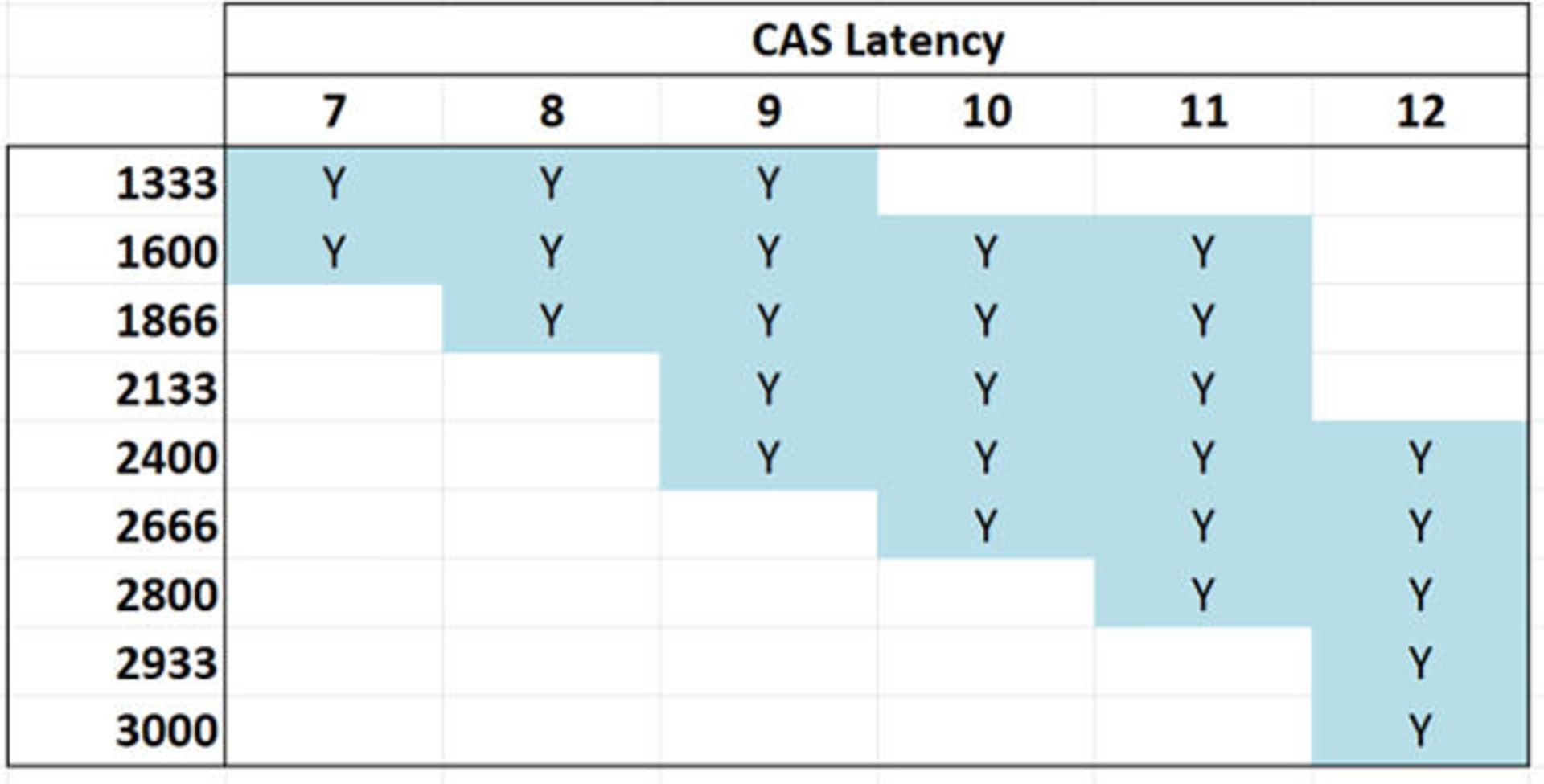
به عنوان مثال یک رم DDR3 با سرعت 1333 مگاهرتز ممکن است تایمینگ 7، 8 و 9 داشته باشد. در مورد فرکانس 1600 مگاهرتز دو تایمینگ دیگر 10 و 11 هم موجود است.
سیستم تست تایمینگهای مختلف
برای آزمودن مسألهی تأخیر و بررسی تأثیر آن روی کارایی سیستم باید از جنبههای مختلف به بررسی عملکرد سیستم پرداخت. به این منظور یک ماژول رم بسیار خوب، یک SSD، پردازندهی قوی و مادربورد حرفهای انتخاب میشود.
رم G.Skill TridentX به صورت یک ماژول 2 تایی با ظرفیت 8 گیگابایت یا 2 در 4 گیگابایت انتخاب شده است. تایمینگ آن در سرعت 3000 مگاهرتز 14-14-12 است و یکی از بهترین ماژولهای بازار میباشد که 3 سال متوالی رکورد اورکلاکینگ دنیای رمهای DDR3 را شکسته است.
پردازندهی اصلی Core i7-4770K و مادربورد Asrock Z87 OC Formula/AC است. OCZ Vertex 3 با ظرفیت 256 گیگابایت نیز به عنوان فضای ذخیرهسازی انتخاب شده است.
در هر سرعت با تغییر سابتایمینگها تا پایداری کامل سیستم آزمون و خطا میشود. به این صورت که به عنوان مثال در سرعت 2400 مگاهرتز با سابتایمینگهای 9-9-9 ممکن است سیستم کاملاً پایدار نباشد. لذا تایمینگها به 9-10-9 و 10-10-9 و غیره تغییر داده میشود تا در نهایت سیستم کاملاً پایدار باشد.
در کاربردهای مختلف چه رمهایی بهتر عمل میکنند؟
نتایج بنچمارکهای مختلف در سرعتها و تایمینگهای مختلف مورد بررسی قرار میگیرد. در هر بنچمارک نتیجه به دو شکل نمایش داده میشود. حالت اول نتیجهی اصلی مثلاً مدت زمان تکمیل یک فرآیند یا سرعت اجراست و حالت دوم نتیجه به صورت نسبی بیان میشود. مثلاً در سرعت 1333 مگاهرتز سرعت چند برابر کمتر یا بیشتر از بهترین نتیجهی ممکن است.
وقتی اطلاعات از طریق پورت USB 3.0 بین یک درایو SSD و یک فلش درایو منتقل میشوند، رم هم بیکار نیست و عملکرد متفاوت خواهد بود، نتیجه را ببینید:
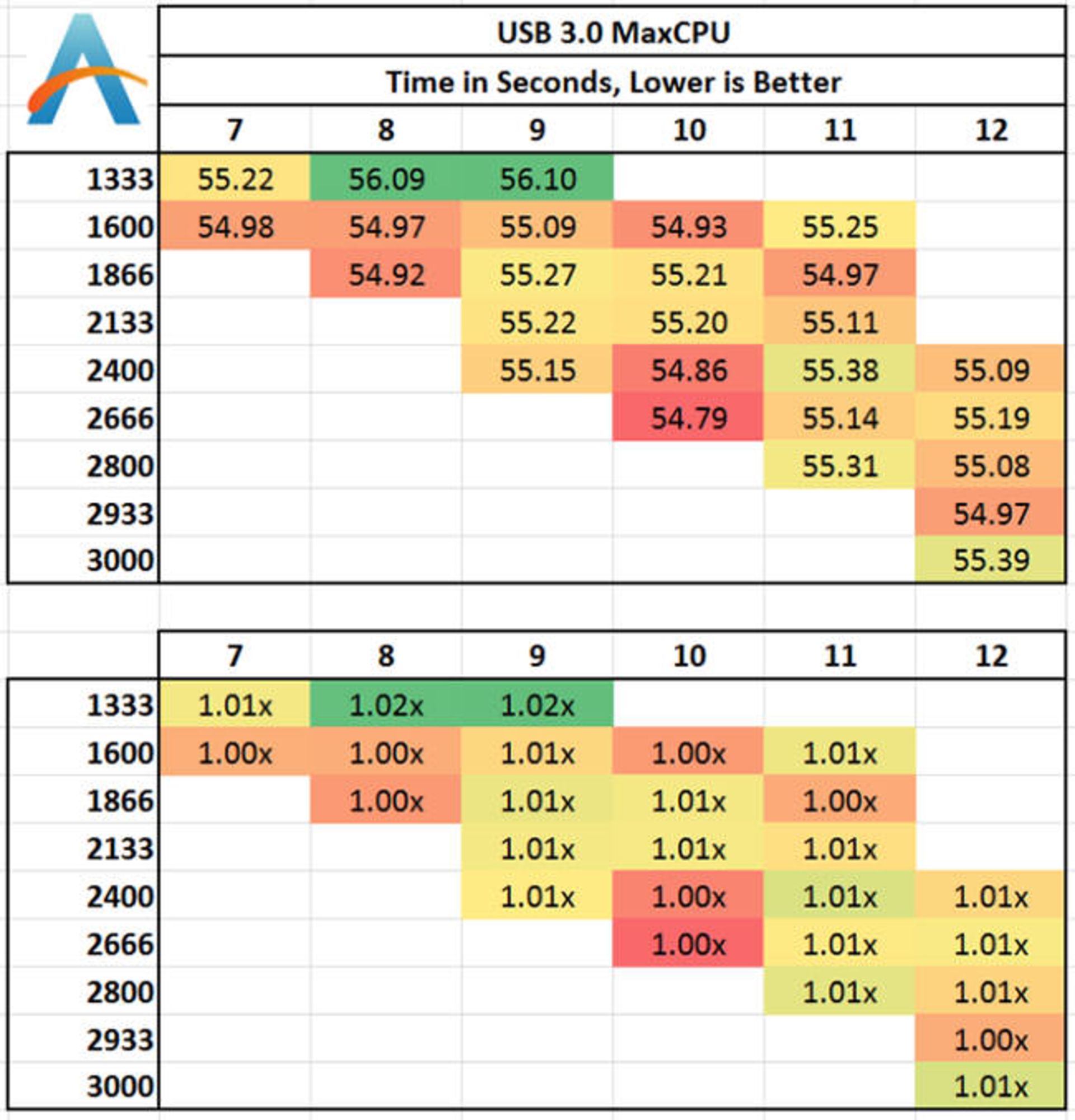
وقتی با نرمافزار WinRAR به فشردهسازی فایلها میپردازیم، نتیجهی کارکرد در سرعتهای مختلف به صورت زیر است:
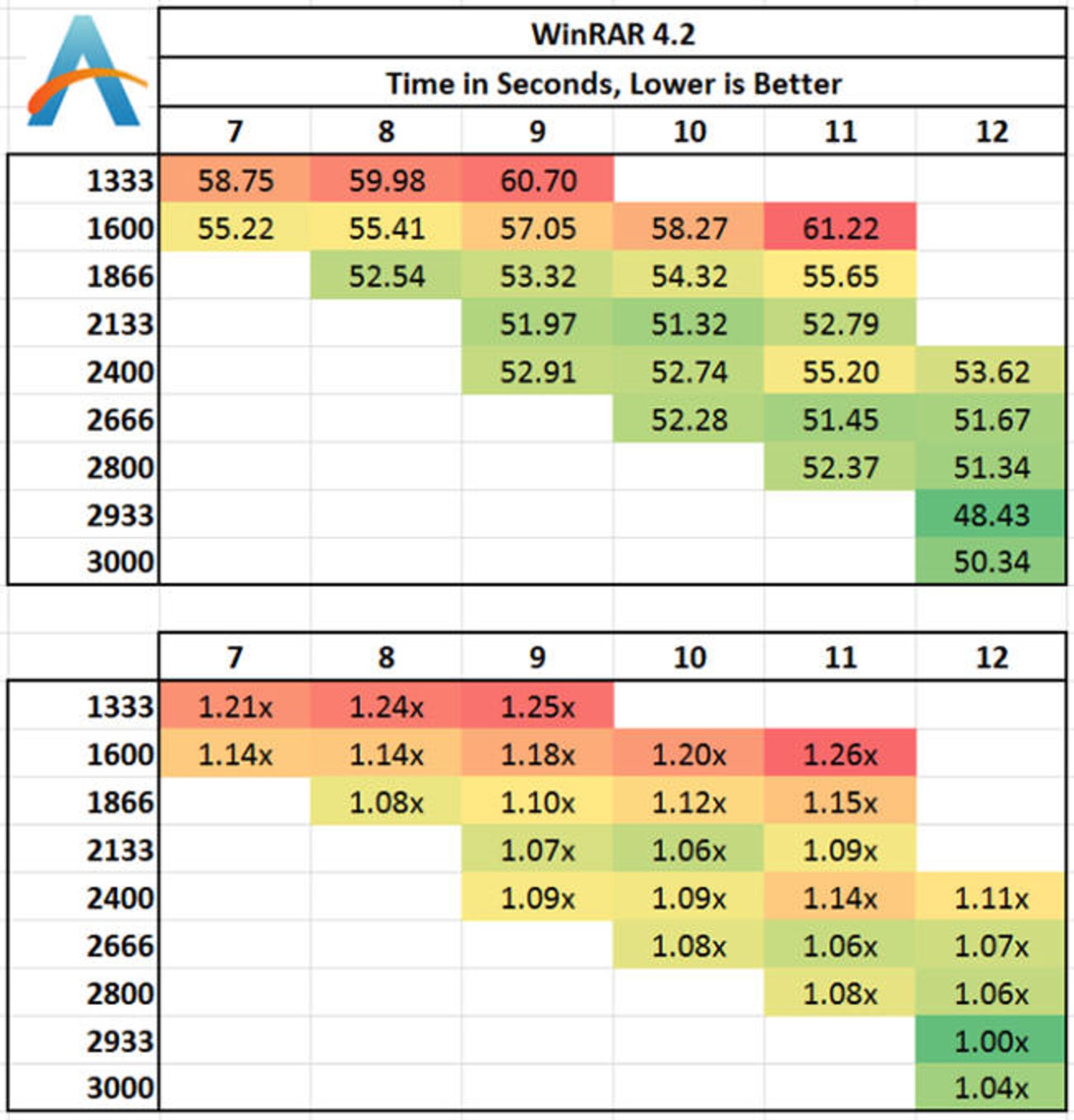
در تبدیل فایلهای ویدیویی توسط اینکودر قدرتمند x264، در دو مرحلهی فرآیند تبدیل وضعیت به صورت زیر است:
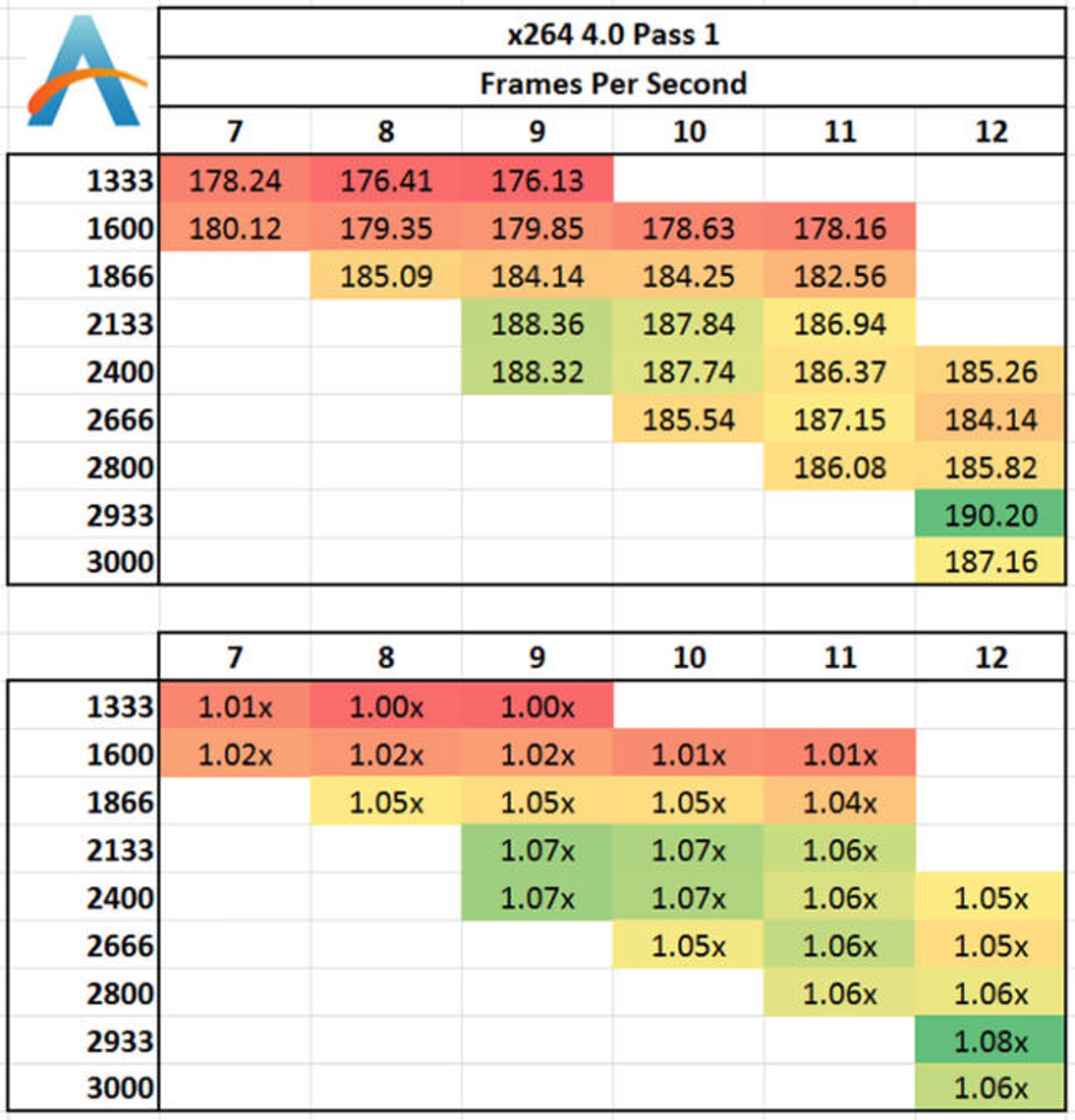
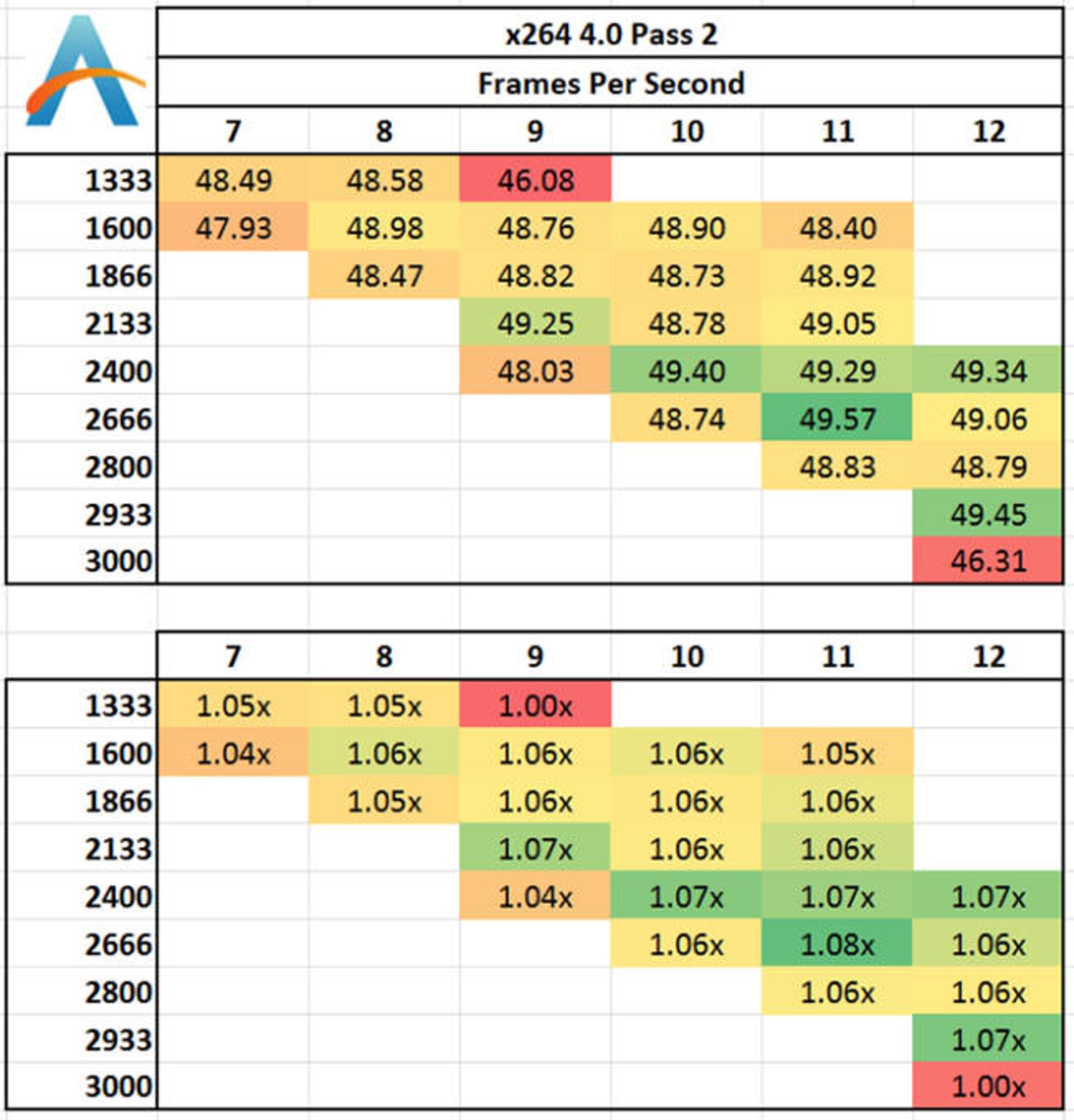
در بازی بایوشاک اینفینیت، متوسط سرعت اجرا و مینیمم سرعت اجرا با گرافیک مجتمع اینتل به صورت زیر میباشند:
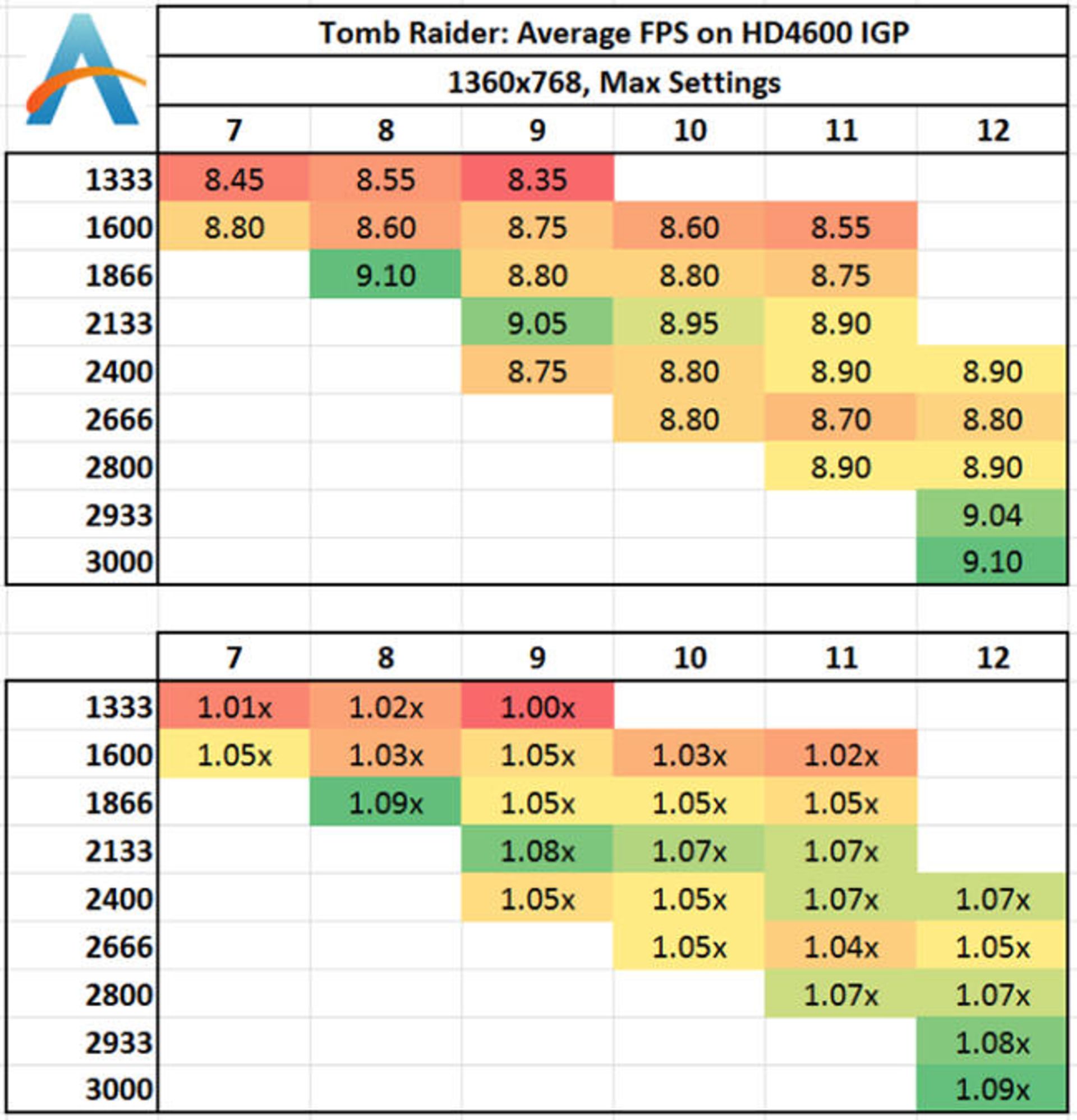
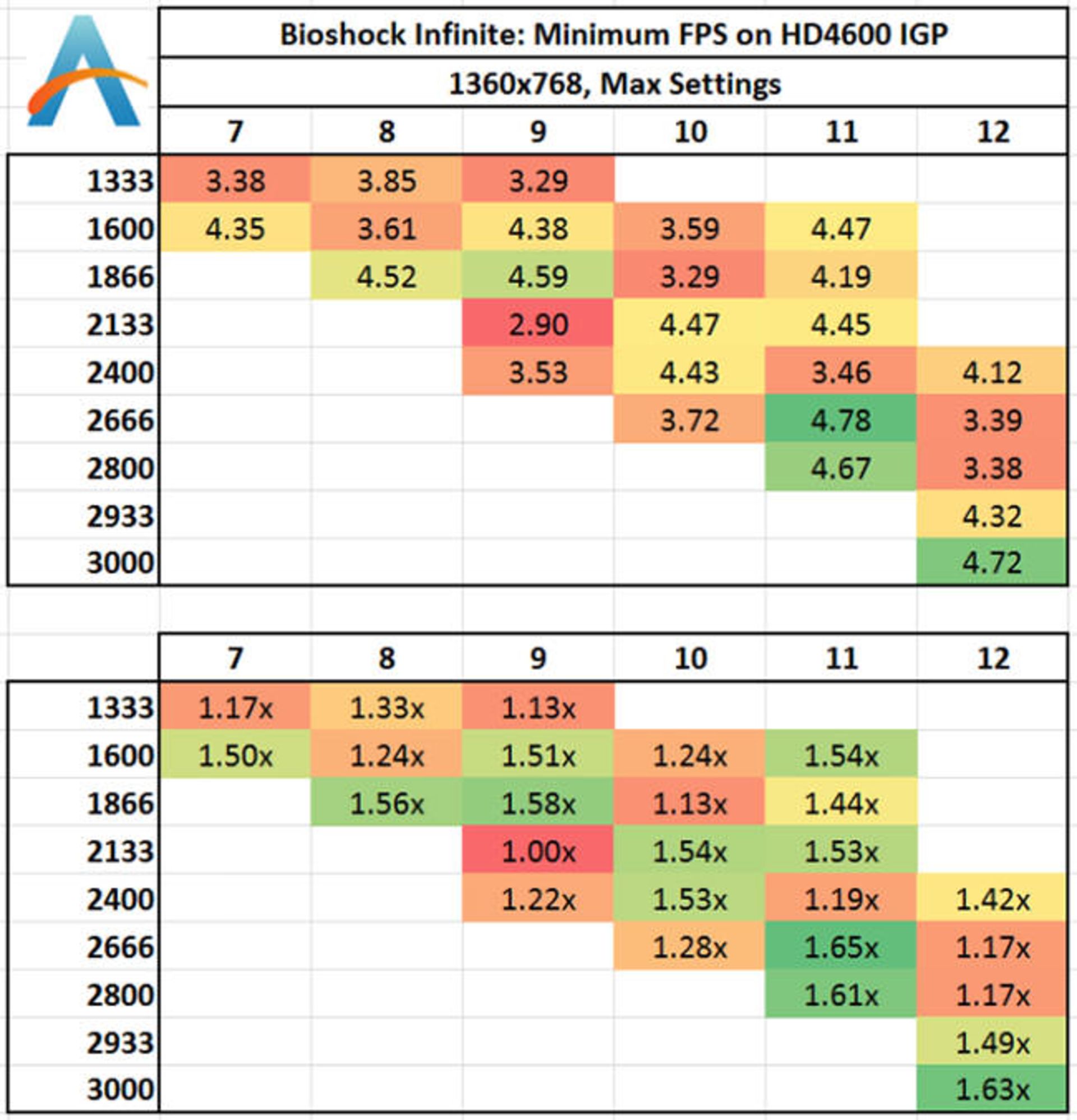
البته اگر از کارت گرافیک مجزا استفاده شود، تفاوت حالات مختلف به کمتر از 5 درصد میرسد:
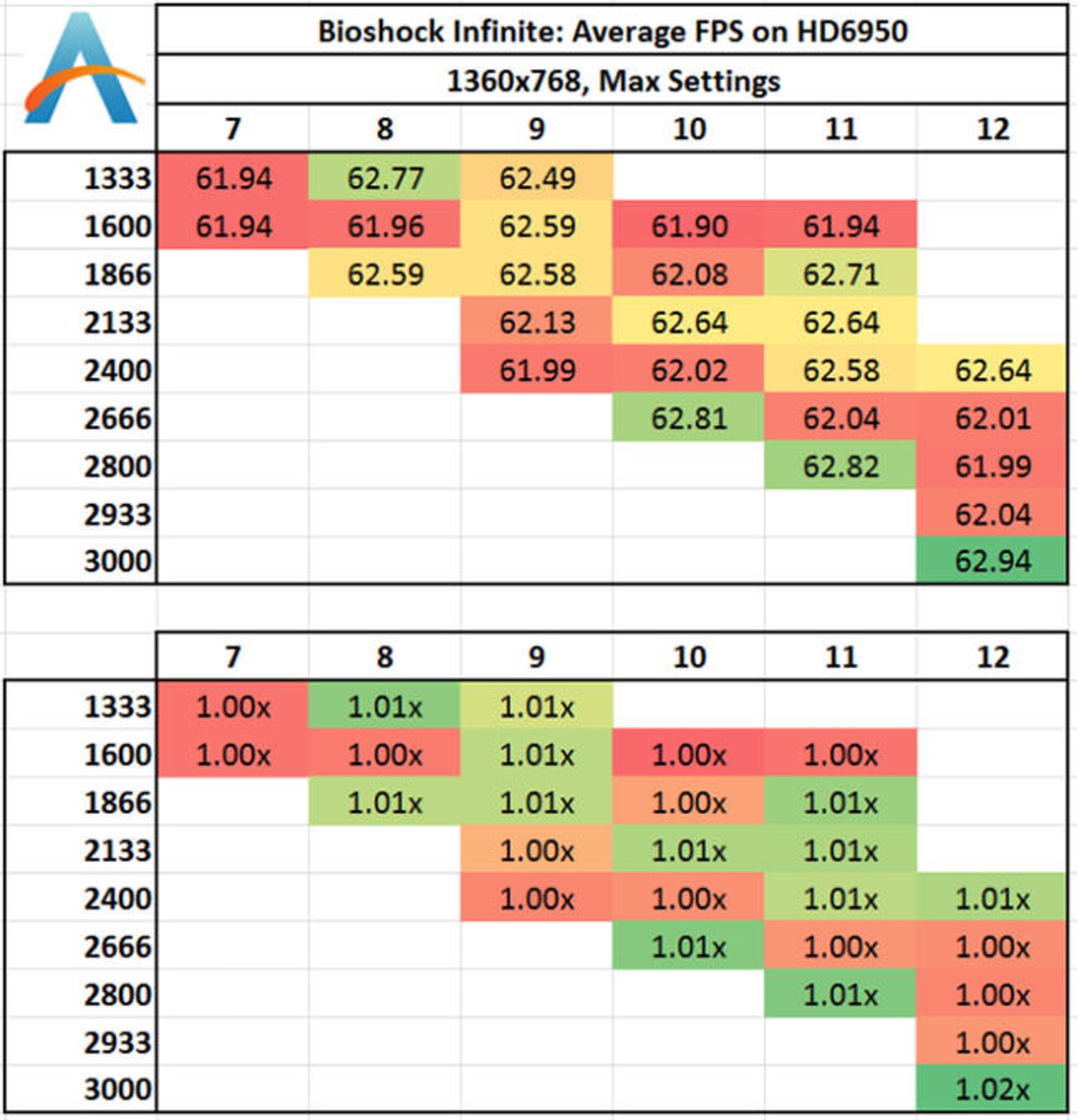
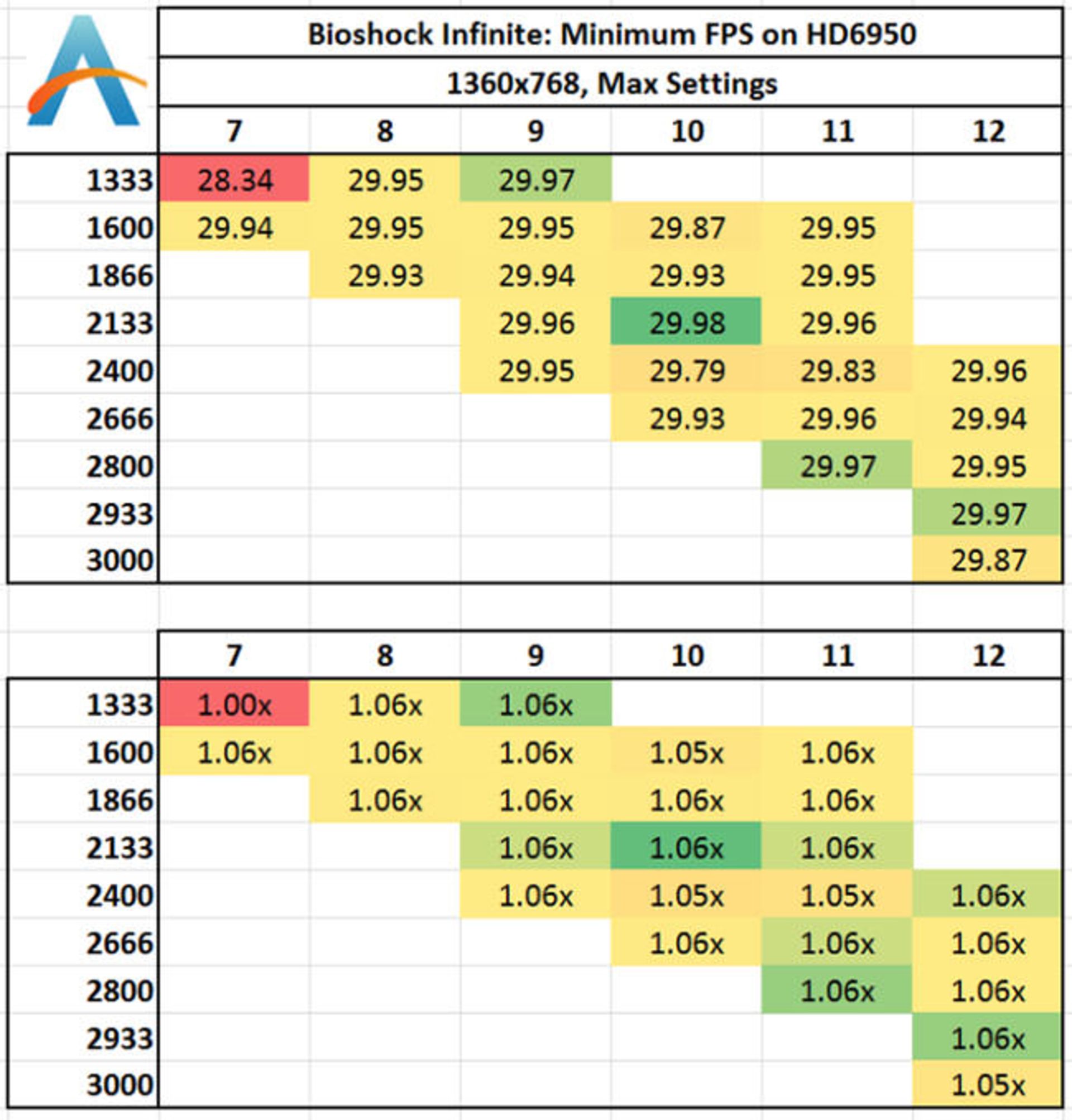
در حالتی که از دو کارت گرافیک در حالت موازی یا اصطلاحاً CrossFireX استفاده شود، ممکن است تفاوت مینیمم سرعت اجرا به ارقامی مثل 60 درصد هم برسد:
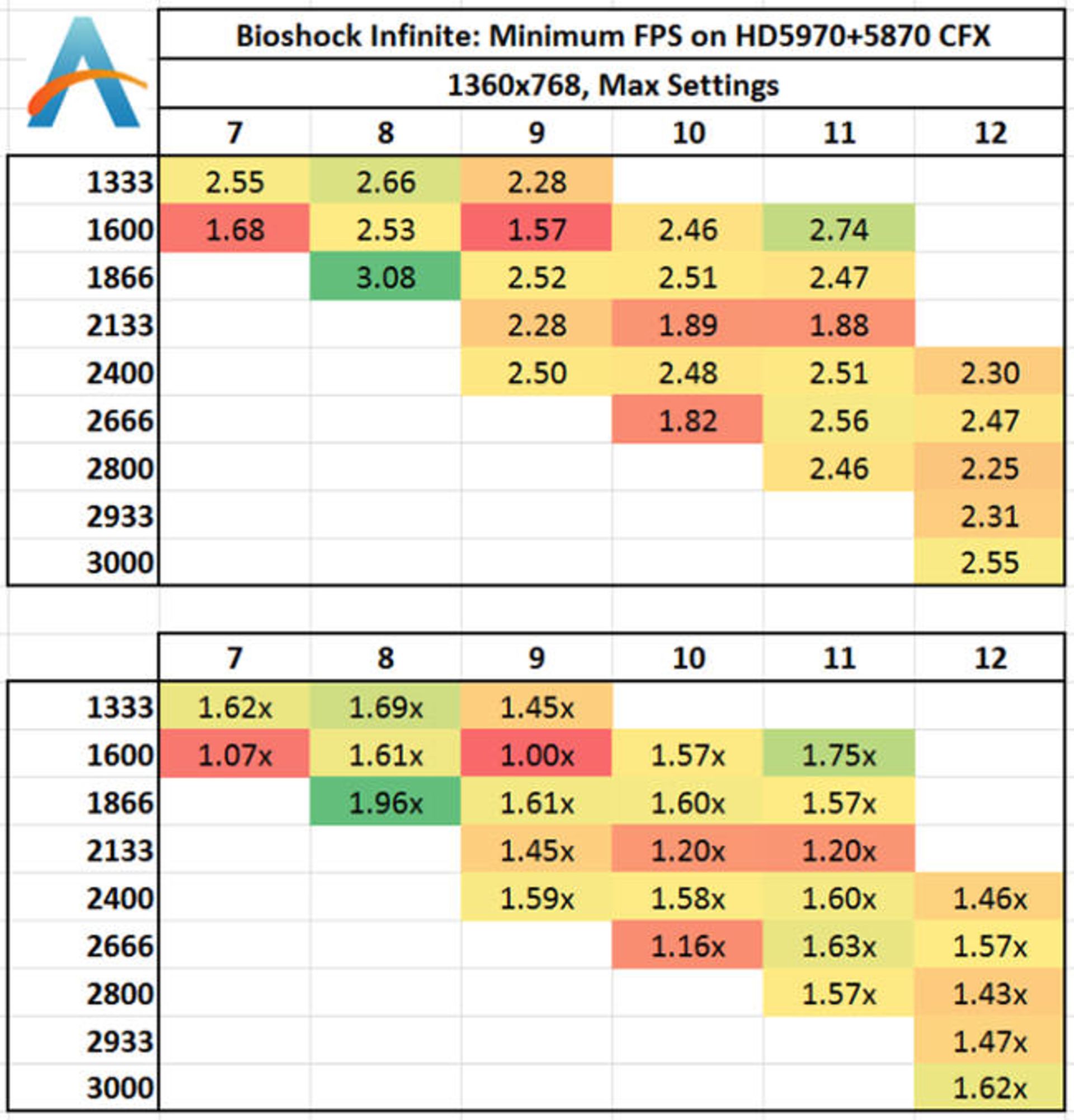
قیمت حدودی ماژولهای مختلف چه قدر است؟
این بار هم به دو شکل سوال را پاسخ میدهیم. حداقل قیمت 2 رم 4 گیگابایتی بر حسب دلار و قیمتها به صورت نسبی به صورت زیر هستند:
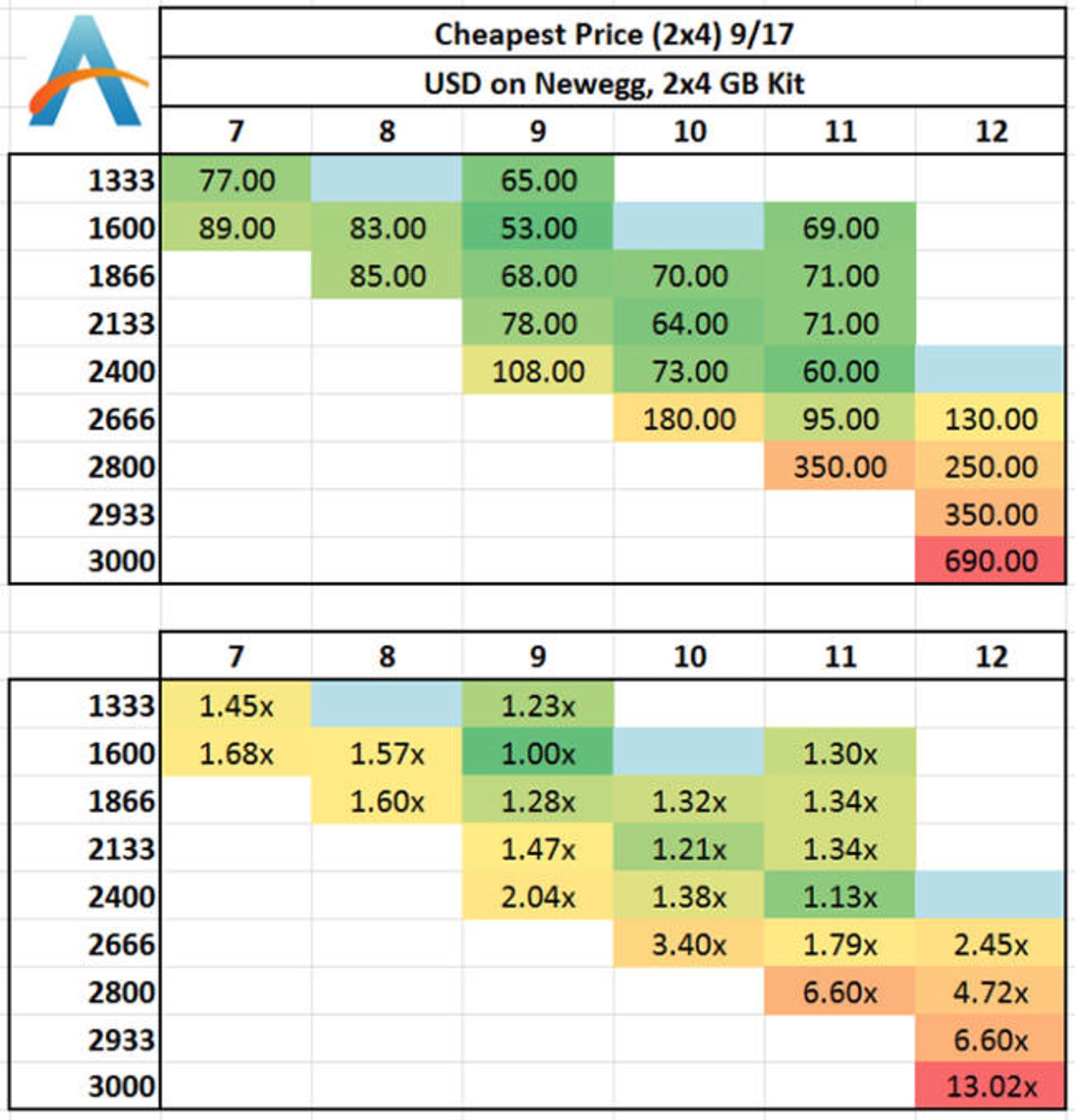
مشاهده میکنید که قیمت ماژول 3000 مگاهرتزی با تایمینگ 12 حدود 13 برابر یک رم 1333 مگاهرتزی با تایمینگ 9 است. در حقیقت ارزانترین رم 65 دلار قیمت دارد و گرانترین رم 690 دلار، البته این قیمتها مربوط به ماه سپتامبر هستند.
کدام سرعت و با چه تأخیری بهتر است، بالاخره چه ماژولی را تهیه کنیم؟
سرعت بالاتر به معنی عملکرد بالاتر است به شرطی که تفاوت تأخیر زیاد نباشد. مثلاً وقتی بین سرعت 2400 و 1866 مگاهرتز مقایسه کنیم، اگر تأخیر ماژول اول 12 و دومی 8 باشد، احتمالاً وضعیت ماژول 1866 مگاهرتزی بهتر خواهد بود.
لذا فاکتوری به نام Performance Index تعریف میکنیم که حاصل تقسیم سرعت رم بر تایمینگ آن است. به جدول زیر توجه کنید و ضریب کارایی در سرعتهای مختلف را مقایسه نمایید:
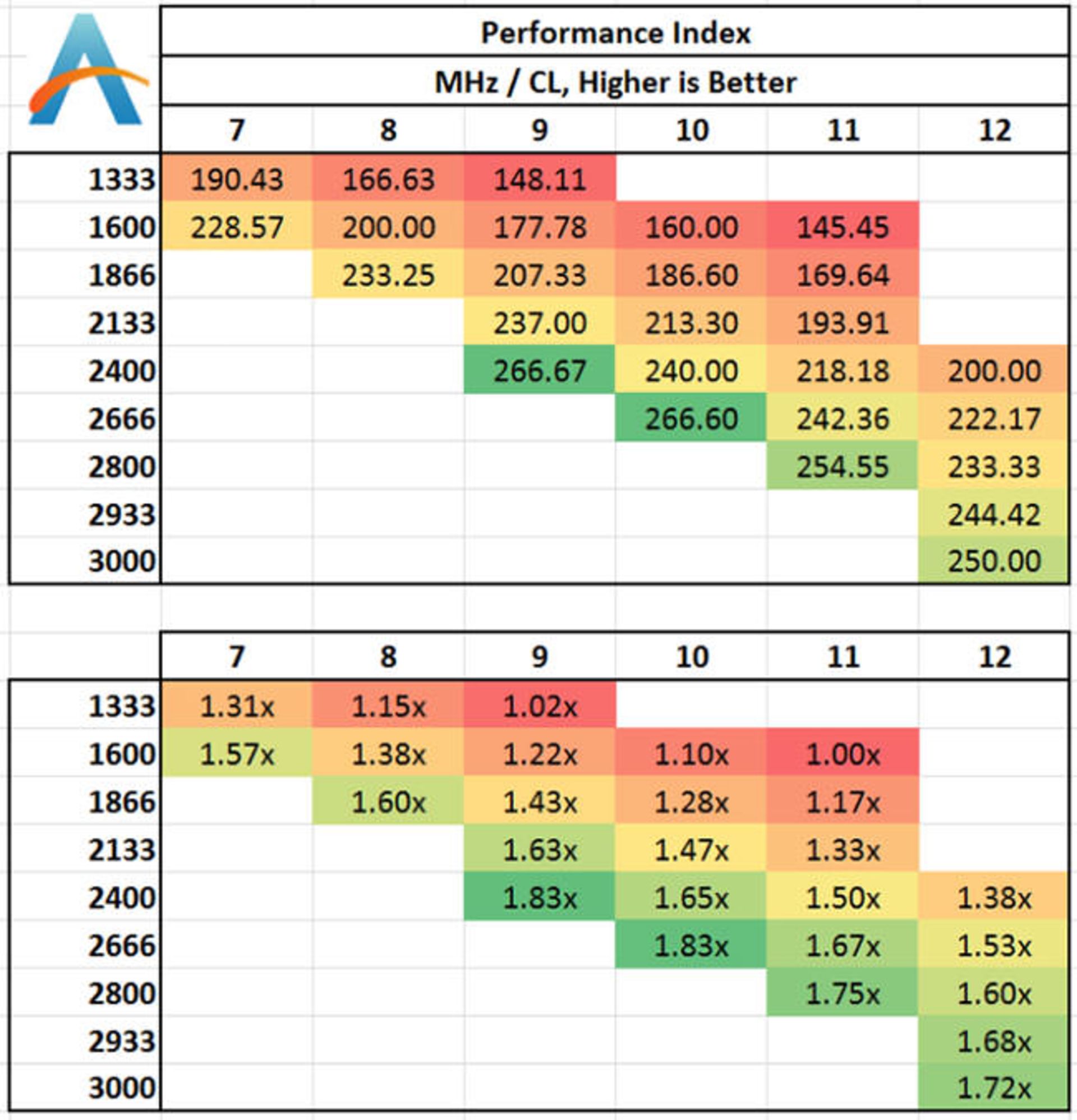
در حالت کلی وقتی سرعت رم کمتر از 2666 مگاهرتز است، مقایسهی ضریب کارایی بهترین راه برای تخمین عملکرد ماژولهاست و به وسیلهی آن میتوان ماژول مناسبتر را انتخاب نمود.
مثلاً ماژول 1333 مگاهرتزی با تایمینگ 7 کمی بدتر از ماژول 2133 مگاهرتزی با تایمینگ 11 است. ضریب عملکرد این دو حالت 190 و 193 میباشد و لذا تفاوتشان بسیار کم است.
کارایی رمها در بازی Dirt 3 با ضریب عملکردهای مختلف در نمودار زیر نمایش داده شده است، با توجه به چنین نمودارهایی میتوان ضریب عملکرد را به عنوان یک معیار مناسب جهت ارزیابی کارایی یک ماژول رم انتخاب کرد و معتبر دانست.
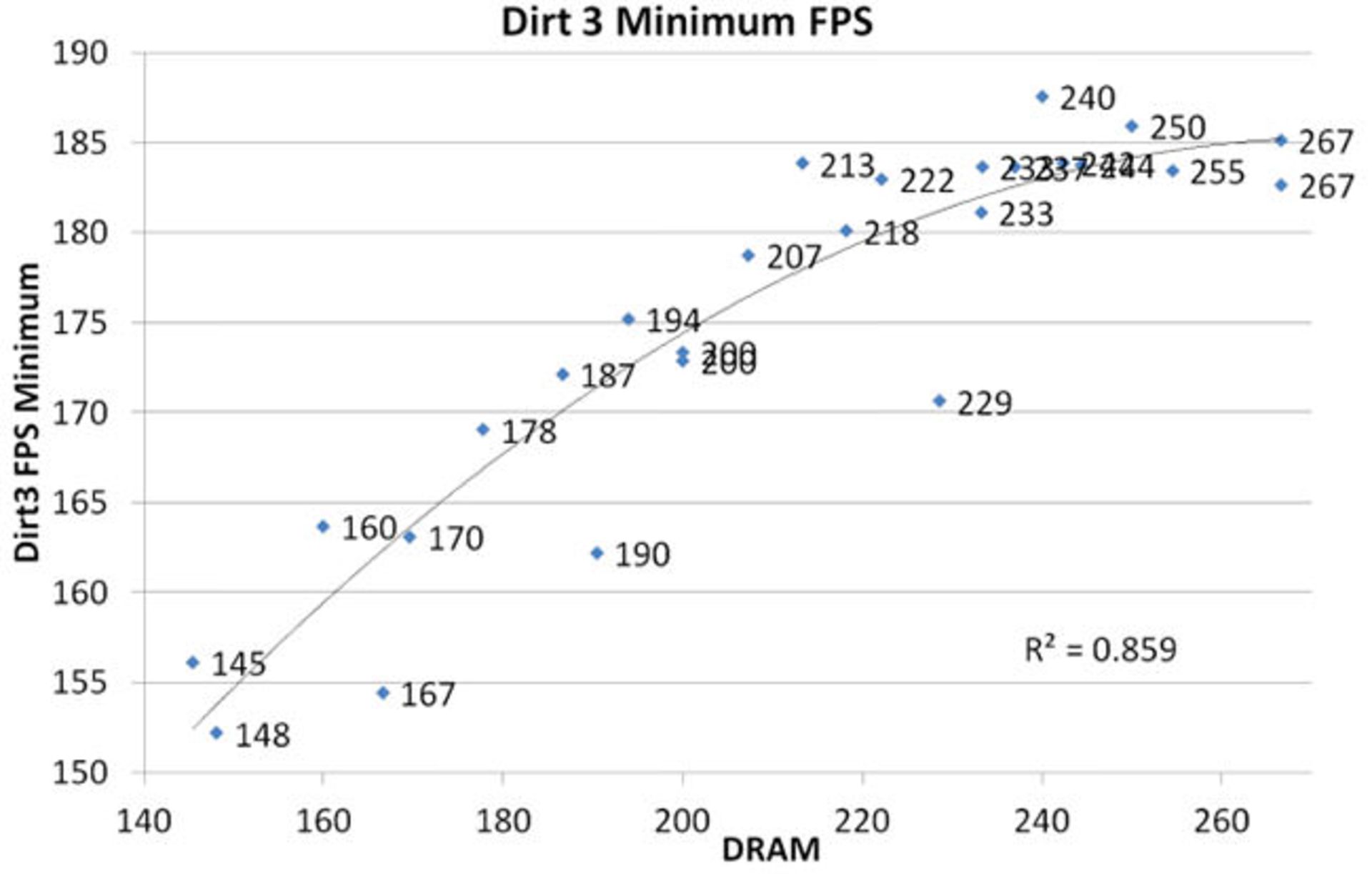
مشخص است که رمهای 2666 مگاهرتزی و بالاتر که ضریب عملکردی بیش از 222 دارند، در بخش کمشیب منحنی قرار گرفته و لذا تفاوت کاراییشان نسبتاً کم است. در بخش پایینی نمودار هم اختلاف کارایی زیاد است.
بنابراین پیشنهاد میشود که از خرید رمهای 1333 و 1600 مگاهرتزی اجتناب کنید چرا که ضریب کارایی پایینی دارند و البته افزایش سرعت کلاک در مورد این رمها مشکلتر است و گاهاً پروفایل XMP تعریف شدهای ندارند. قیمت رمهایی با سرعت بالاتر نیز چندان متفاوت نیست. از طرفی سراغ مدلهایی با فرکانس کاری بیش از 2666 مگاهرتز هم نروید چرا که با چند برابر شدن هزینه، کارایی کلی سیستم را در حد قابل توجهی افزایش نمیدهند.
در مورد سرعتهای بالاتر از 1600 بهترین کار این است که سرعت رم را بر تایمینگ آن تقسیم کنید. اگر تفاوت دو رم کمتر از 10 درصد است، ماژولی که سرعت بالاتری دارد و قیمت آن چندان بیشتر نیست را انتخاب نمائید.
رمهایی که برای اورکلاک طراحی میشوند دارای هیتسینگ بزرگ و پایدارای بالاتر هستند و لذا برای کارکرد در سرعتهای بالاتر مناسب میباشند ولیکن برای استفادهی بهینه از این رمها میبایست آنها را اورکلاک کنید. چنین رمهایی هیتسینک بزرگی دارند و تأخیرشان در سرعتهای بالا مناسب است. در واقع اگر اورکلاک شوند، با ولتاژ کمتری پایداری خود را حفظ کرده و پهنای باند خوبی ارایه میکنند.
اگر اهل اورکلاک نیستید و از آسیب دیدن رم و سایر قطعات واهمه دارید بهتر است یک رم معمولی با سرعت مناسب مثل 1866 و 2000 مگاهرتز تهیه نمائید و سراغ اورکلاک نروید.
در نهایت به ظرفیت رم نیز اشاره کنیم که با توجه به پیشرفت و سنگینتر شدن نرمافزارها بهتر است حداقل رم 4 گیگابایت داشته باشید.
اگر نکات مهم دیگری در خرید رم وجود دارد و ذکر نکردهایم، لطفاً در بخش نظرات برای همهی زومیتیها بیان کنید.